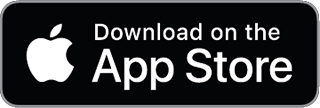UI で最初のトランザクションを追加する
このガイドでは、Beancount.io のウェブおよびモバイルインターフェースを使用して、最初のトランザクションを追加する方法を説明します。デスクトップでもモバイルでも、費用と収入をすばやく記録する方法を学ぶことができます。
ウェブアプリケーション
トランザクションの追加方法

- エディターセクションの「+」ボタンをクリックして、新しいエントリを追加します。
- 上部のタブから「トランザクション」を選択します。
- カレンダーピッカーを使用して、トランザクションの日付を入力します。
- 支払人(例:「UberEats」)と説明(例:「昼食代」)を入力します。
- 影響を受ける勘定科目を入力します。
- 借方側:
Liabilities:CreditCard(負の金額、例:-12.95 USD) - 貸方側:
Expenses:Misc(正の金額、例:12.95 USD)
- 借方側:
- 「保存」をクリックして、トランザクションを記録します。
モバイルアプリ

トランザクションの追加方法
- ホーム画面から「クイック追加」ボタンをタップします。
- トランザクション金額を入力します(例:$ 12.95)。
- 借方と貸方の勘定科目を選択します。
- 費用の場合:
Liabilities:CreditCardからExpenses:Misc(または別のカテゴリ)へ - 収入の場合:
IncomeカテゴリからAssets勘定科目へ
- 費用の場合:
- ナンバーパッドを使用して金額を確認し、「次へ」をタップします。
- 支払人(例:「UberEats」)を入力します。
- 説明を追加します(例:「昼食代」)。
- 「完了」をタップして、トランザクションを保存します。
成功のためのヒント
- より明確なレポートのために、トランザクションを一貫して分類します。
- 検索とレポートを容易にするために、具体的な説明を使用します。
- 支出パターンを追跡するために、定期的に純利益を確認します。
- 使い慣れてきたら、カスタムレポートや予算編成などの高度な機能を試してください。